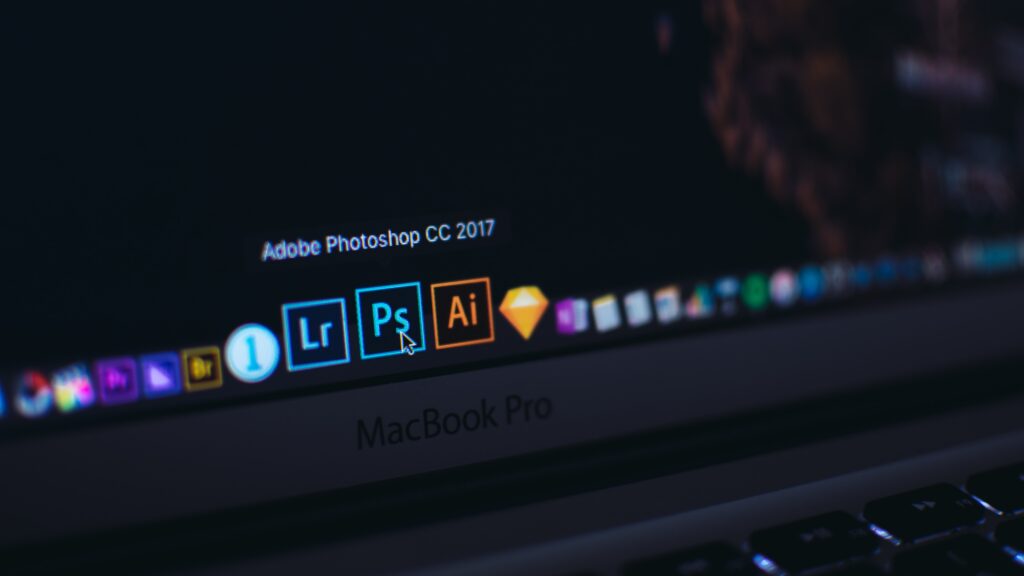
Photoshopのヒストリー機能って複数回の取り消しってできないのかな。IllustratorならCtrl+Zで何回も取り消し出来るんだけど。もし出来るならやり方を知りたいなあ。
本日は上記のような疑問にお答えします。
PhotoshopでCtrl+Zを押しても「1つ前に行なった作業」にしか戻れませんよね。
同じAdobeのIllurstratorであればCtrl+Zで複数回取り消しができますがPhotoshopではそれができません。
そのため今回はPhotoshopでも複数回取り消しが出来る方法について紹介します。
Photoshopのヒストリーで複数回取り消す方法
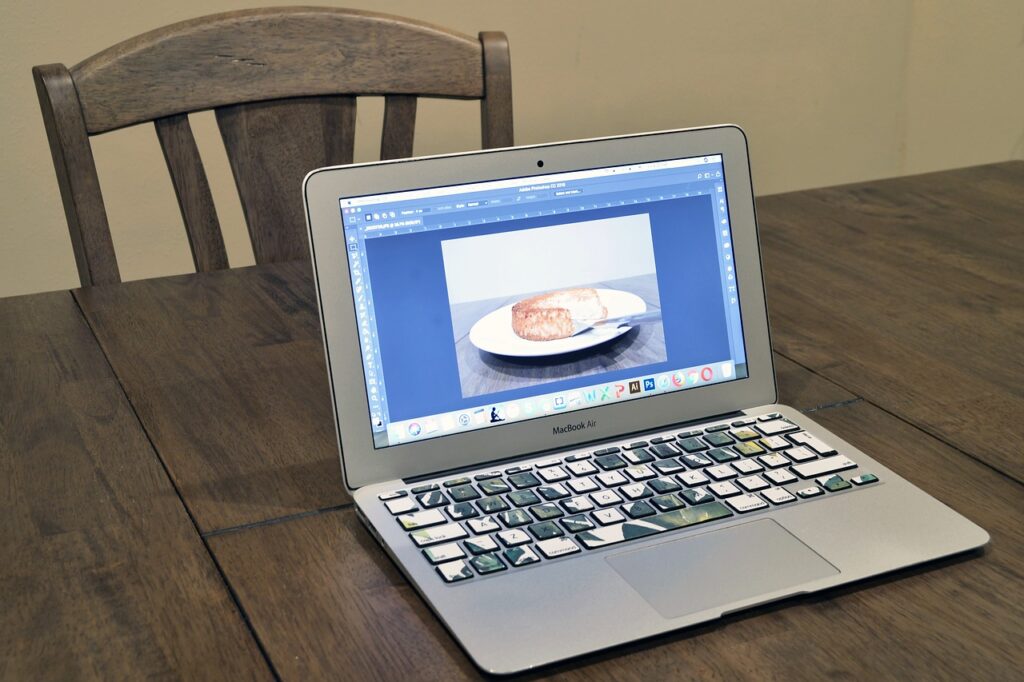
では早速ですが結論からです。
複数回戻る場合:Ctrl+Alt+Z
複数回進む場合:Ctrl+Shft+Z
こちらのショートカットキーを使うことで複数回戻ったり進んだりすることができます。
※ただし、Macの場合はCtrlがCommandになります。
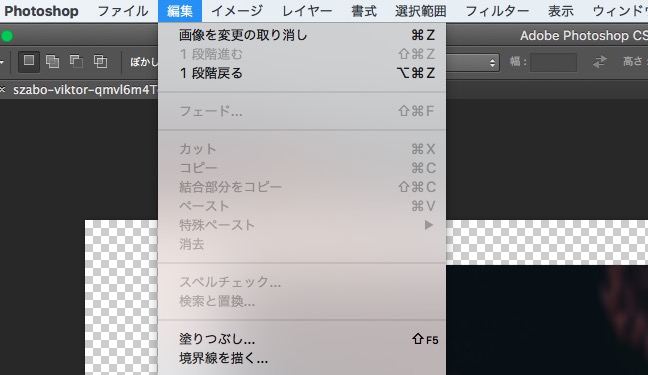
また、上記の画像のように
編集→1段階進むor1段階戻る
というボタンでも同じ動作を行うことができますが、ショートカットが使えるに越したことはないので、出来る限りショートカットを使うと良いと思います。
ヒストリーで戻れる回数を調整する方法
また、Photoshopの環境設定ではヒストリーで戻れる回数を調整することも出来ます。
その場合、Ctrl+Kを押して環境設定のウィンドウを開きます。
その後、左のメニューから「パフォーマンス」を選択しウィンドウの右手にある「ヒストリー数」の数値を変えればOKです。
最大で1000まで設定できるようですが、メモリーを食う量が凄そうなので、特別必要で無ければデフォルト値の20のままにしておいても良いかもしれませんね。
Illustratorと同じ設定にする方法
Illustratorと同じ設定にする方法もあります。
「先にそれ教えてよ!」と思われたかもしれません、すいません(笑)
やり方は以下の通りです。
Ctrl+Alt+Shift+K
上記のショートカットキーで、キーボードショートカットメニューを開きます。
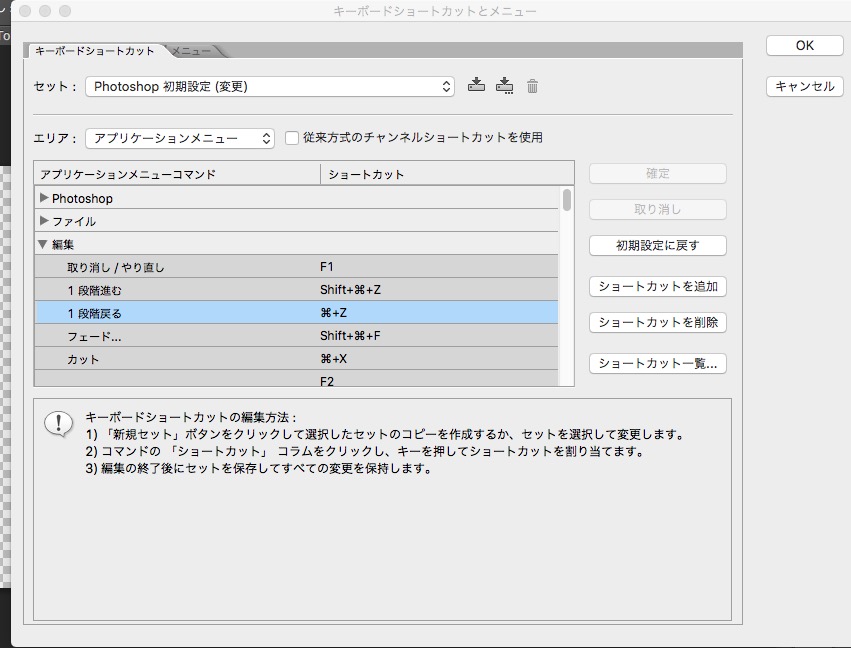
そこで編集タブをクリックすると、「取り消し/やり直し」や「1段階進む」「1段階戻る」といった項目が出てきますので、そちらのショートカットキーのマークの部分をクリックし、登録したいショートカットキーを入力すればOKです。
これでIllustratorと同じような動作でヒストリーを扱えるようになりました。
Illustratorを使ってる人からするとこちらの方が慣れていて便利かもしれませんね。
まとめ
というわけで今回はPhotoshopのヒストリーで使えるショートカットについて紹介しました。
Photoshopで作業する上で非常によく使うショートカットの一つだと思いますので、ぜひ参考にしてみてください。
というわけで本日の記事はこの辺りで。
また明日の記事でお会いしましょう。
